
สารบัญ:
- ผู้เขียน John Day [email protected].
- Public 2024-01-30 13:04.
- แก้ไขล่าสุด 2025-01-23 15:12.



วันนี้อากาศชื้นไหม ฉันรู้สึกชื้นเล็กน้อย
บางครั้งสำหรับเรา ความชื้นสูงอาจทำให้รู้สึกไม่สบายใจและไม่ดีต่อสุขภาพ สำหรับเจ้าของบ้านก็สามารถสร้างความเสียหายได้เช่นกัน สำหรับบ้าน พื้นไม้และเฟอร์นิเจอร์ที่มีความชื้นสูงจะทำลายเฟอร์นิเจอร์ที่กระตุ้นให้เกิดความอับชื้นรอบตัวเรา โชคดีที่มีวิธีการที่ช่วยให้คุณตรวจสอบและควบคุมความชื้นในบ้านได้
ในสงครามครูเสดนี้ เราจะทำไฮโกรมิเตอร์ ซึ่งเป็นระบบที่ใช้วัดปริมาณความชื้นในบรรยากาศ โดยใช้ Raspberry Pi และ SI7021 เซ็นเซอร์ความชื้นและอุณหภูมิ เป้าหมายของเราคือการตรวจสอบความชื้นสัมพัทธ์และอุณหภูมิในอพาร์ตเมนต์ (ความชื้นสัมพัทธ์ในอุดมคติอยู่ที่ประมาณ 40-50% อุณหภูมิห้องในอุดมคติคือประมาณ 15 °C (59 °F) ถึง 30 °C (86 °F)) และ 1 วิธีคือการใช้ไฮโกรมิเตอร์ แน่นอน เราสามารถซื้อมันได้ แต่มีเซ็นเซอร์ Raspberry Pi และ Humidity & Temperature อยู่ในมือ เราคิดว่าเราจะสร้างมันขึ้นมา (ทำไมไม่!)
ขั้นตอนที่ 1: อุปกรณ์จำเป็นที่ขัดสน


การไม่รู้ชิ้นส่วนที่แน่ชัด มูลค่าของชิ้นส่วน และแหล่งที่หาซื้อมา มันน่ารำคาญจริงๆ ไม่ต้องกังวล เรามีที่จัดเรียงที่สำหรับคุณ เมื่อคุณได้ส่วนต่าง ๆ ที่ยกกำลังสองออกแล้ว ก็ควรจะทำโครงงานนี้ได้ง่ายๆ
1. ราสเบอร์รี่ปี่
ขั้นตอนแรกคือการได้รับบอร์ด Raspberry Pi Raspberry Pi เป็นคอมพิวเตอร์ที่ใช้ Linux แบบบอร์ดเดียว พีซีขนาดเล็กเครื่องนี้อัดแน่นไปด้วยพลังประมวลผล ใช้ในโครงการอิเล็กทรอนิกส์ และการดำเนินการง่ายๆ เช่น สเปรดชีต การประมวลผลคำ การท่องเว็บ อีเมล และเกม
2. I²C Shield สำหรับ Raspberry Pi
ในความเห็นของเรา สิ่งเดียวที่ Raspberry Pi 2 และ Pi 3 ขาดไปอย่างแท้จริงคือพอร์ต I²C INPI2 (อะแดปเตอร์ I2C) มีพอร์ต I²C ของ Raspberry Pi 2/3 สำหรับใช้กับอุปกรณ์ I²C หลายเครื่อง มีจำหน่ายแล้วที่ Dcube Store
3. SI7021 เซ็นเซอร์ความชื้นและอุณหภูมิ
SI7021 I²C Humidity and 2-Zone Temperature Sensor คือ CMOS IC แบบเสาหินที่รวมองค์ประกอบเซ็นเซอร์ความชื้นและอุณหภูมิ ตัวแปลงอนาล็อกเป็นดิจิตอล การประมวลผลสัญญาณ ข้อมูลการสอบเทียบ และอินเทอร์เฟซ I²C เราซื้อเซ็นเซอร์นี้จาก Dcube Store
4. สายเคเบิลเชื่อมต่อ I²C
เรามีสายเชื่อมต่อ I²C ที่DcubeStore
5. สายไมโคร USB
ความซับซ้อนน้อยที่สุด แต่เข้มงวดที่สุดในแง่ของความต้องการพลังงานคือ Raspberry Pi! วิธีที่ง่ายที่สุดในการจ่ายไฟให้กับ Raspberry Pi คือการใช้สาย Micro USB
6. สายเคเบิลอีเทอร์เน็ต (LAN) / อะแดปเตอร์ USB WiFi
คุณเคยมองชีวิตของคุณแล้วคิดว่า อินเทอร์เน็ตทำอะไรกับฉันบ้าง?
วิธีคลาสสิกในการเชื่อมต่อ Raspberry Pi ของคุณคือการใช้สายอีเทอร์เน็ตและเสียบเข้ากับเราเตอร์เครือข่ายของคุณ อีกวิธีหนึ่ง การเชื่อมต่อ WiFi สามารถทำได้โดยการเสียบดองเกิล WiFi และคลิกซ้ายที่ไอคอนเครือข่ายเพื่อแสดงรายการเครือข่าย WiFi ที่พร้อมใช้งาน
7. สาย HDMI/ การเข้าถึงระยะไกล
ด้วยสาย HDMI บนบอร์ด คุณสามารถเชื่อมต่อกับทีวีดิจิตอลหรือจอภาพได้ ต้องการวิธีประหยัด ! Raspberry Pi สามารถเข้าถึงได้จากระยะไกลโดยใช้วิธีการต่างๆ เช่น SSH และการเข้าถึงทางอินเทอร์เน็ต คุณสามารถใช้ซอฟต์แวร์โอเพ่นซอร์ส PuTTY ได้
ฉันเกลียดวิชาคณิตศาสตร์ แต่ฉันชอบการนับเงิน
ขั้นตอนที่ 2: การสร้างการเชื่อมต่อฮาร์ดแวร์


โดยทั่วไปวงจรค่อนข้างตรงไปตรงมา ทำวงจรตามแผนผังที่แสดง เลย์เอาต์นั้นค่อนข้างเรียบง่าย และคุณไม่ควรมีปัญหา
ในกรณีของเรา เราได้แก้ไขข้อมูลเบื้องต้นเกี่ยวกับอุปกรณ์อิเล็กทรอนิกส์เพียงเพื่อปรับปรุงหน่วยความจำสำหรับฮาร์ดแวร์และซอฟต์แวร์ เราต้องการวาดแผนผังอิเล็กทรอนิกส์อย่างง่ายสำหรับโครงการนี้ แผนผังอิเล็กทรอนิกส์เป็นเหมือนพิมพ์เขียวสำหรับอุปกรณ์อิเล็กทรอนิกส์ วาดพิมพ์เขียวและทำตามการออกแบบอย่างระมัดระวัง
Raspberry Pi และI²C Shield Connection
ก่อนอื่นให้นำ Raspberry Pi มาวาง I²C Shield ลงไป กดโล่เบา ๆ ลงบนหมุด GPIO ทำในสิ่งที่ถูกต้อง ไม่ใช่เรื่องง่าย (ดูภาพด้านบน)
การเชื่อมต่อเซ็นเซอร์และ Raspberry Pi
นำเซ็นเซอร์และเชื่อมต่อสายเคเบิลI²Cด้วย เพื่อการทำงานที่เหมาะสมของสายเคเบิลนี้ โปรดจำไว้ว่า I²C Output เสมอเชื่อมต่อกับอินพุตI²C ต้องปฏิบัติตามเช่นเดียวกันสำหรับ Raspberry Pi ที่มีโล่I²Cติดตั้งอยู่
ข้อได้เปรียบที่สำคัญของการใช้ I²C Shield/Adapter และสายเชื่อมต่อคือเราไม่มีปัญหาในการแก้ไขสายไฟอีกต่อไป ซึ่งอาจทำให้เกิดความยุ่งยากและเสียเวลาในการแก้ไข โดยเฉพาะอย่างยิ่งเมื่อคุณไม่แน่ใจว่าจะเริ่มต้นแก้ไขปัญหาจากที่ใด เพียงขั้นตอนง่าย ๆ ที่เราได้กล่าวมา เป็นตัวเลือกแบบพลักแอนด์เพลย์
หมายเหตุ: สายสีน้ำตาลควรเป็นไปตามการเชื่อมต่อกราวด์ (GND) ระหว่างเอาต์พุตของอุปกรณ์หนึ่งกับอินพุตของอุปกรณ์อื่นเสมอ
การเชื่อมต่ออินเทอร์เน็ตเป็นสิ่งสำคัญ
เพื่อให้โครงการของเราประสบความสำเร็จ เราจำเป็นต้องมีการเข้าถึงอินเทอร์เน็ตสำหรับ Raspberry Pi ของเรา คุณมีสองทางเลือกที่นี่ คุณสามารถเชื่อมต่อ Raspberry Pi กับเครือข่ายโดยใช้สายอีเทอร์เน็ตหรือใช้อะแดปเตอร์ USB เป็น WiFi สำหรับการเชื่อมต่อ WIFI ไม่ว่าจะด้วยวิธีใด ตราบใดที่คุณเชื่อมต่ออินเทอร์เน็ต
กำลังของวงจร
เสียบสาย Micro USB เข้ากับแจ็คไฟของ Raspberry Pi เปิดเครื่องและเราจะออกไปที่ถนน
รุ่นของเราเตรียมพร้อมสำหรับการเปิดเผยของ Zombie ได้ดีกว่าหนึ่งชั่วโมงโดยไม่มีไฟฟ้า
การเชื่อมต่อกับจอภาพ
เราสามารถเชื่อมต่อสาย HDMI กับจอภาพ/ทีวีเครื่องใหม่ หรือเราสามารถเชื่อมต่อ Raspberry Pi จากระยะไกลโดยใช้เครื่องมือการเข้าถึงระยะไกล เช่น SSH/PuTTY ซึ่งคุ้มค่าคุ้มราคา เป็นวิธีที่สร้างสรรค์หากคุณพบว่าใช้ทรัพยากรโดยรอบ
ขั้นตอนที่ 3: การเขียนโปรแกรม Raspberry Pi ใน Python
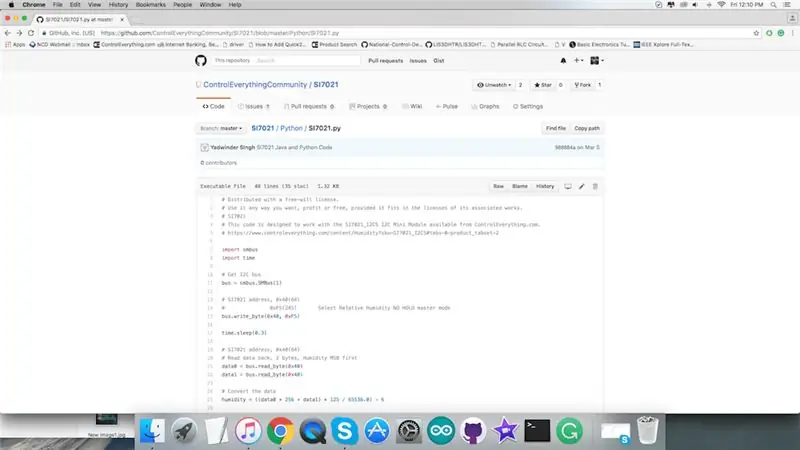
คุณสามารถดูโค้ด Python สำหรับ Raspberry Pi และ SI7021 ได้ใน Githubrepository ของเรา
ก่อนเข้าสู่โปรแกรม ตรวจสอบให้แน่ใจว่าคุณได้ดูคำแนะนำที่ให้ไว้ในไฟล์ Readme และตั้งค่า Raspberry Pi ของคุณตามนั้น
ความชื้นหมายถึงการมีอยู่ของของเหลว โดยเฉพาะน้ำ ซึ่งมักมีปริมาณน้อย อาจพบน้ำปริมาณเล็กน้อย เช่น ในอากาศ (ความชื้น) ในอาหาร และในผลิตภัณฑ์เชิงพาณิชย์ต่างๆ ความชื้นยังหมายถึงปริมาณไอน้ำที่มีอยู่ในอากาศ
ด้านล่างนี้คือรหัสหลาม และคุณสามารถโคลนมันและสามารถทำด้นสดได้หากจำเป็น
# แจกจ่ายด้วยใบอนุญาตฟรี # ใช้งานได้ตามที่คุณต้องการ ไม่ว่าจะมีกำไรหรือให้เปล่า หากเหมาะสมกับใบอนุญาตของงานที่เกี่ยวข้อง # SI7021 # รหัสนี้ออกแบบมาเพื่อทำงานกับ SI7021_I2CS I2C Mini Module ที่มีจำหน่ายจาก ControlEverything.com #
นำเข้า smbus
เวลานำเข้า
# รับรถบัส I2C
รถบัส = smbus. SMBus(1)
# SI7021 ที่อยู่ 0x40 (64)
# 0xF5 (245) เลือกความชื้นสัมพัทธ์ NO HOLD โหมดมาสเตอร์ bus.write_byte (0x40, 0xF5)
เวลานอน(0.3)
# SI7021 ที่อยู่ 0x40 (64)
# อ่านข้อมูลย้อนหลัง 2 ไบต์ ความชื้น MSB แรก data0 = bus.read_byte(0x40) data1 = bus.read_byte (0x40)
#แปลงข้อมูล
ความชื้น = ((data0 * 256 + data1) * 125 / 65536.0) - 6
เวลานอน(0.3)
# SI7021 ที่อยู่ 0x40 (64)
# 0xF3(243) เลือกอุณหภูมิ NO HOLD โหมดมาสเตอร์ bus.write_byte(0x40, 0xF3)
เวลานอน(0.3)
# SI7021 ที่อยู่ 0x40 (64)
# อ่านข้อมูลย้อนหลัง 2 ไบต์ อุณหภูมิ MSB แรก data0 = bus.read_byte(0x40) data1 = bus.read_byte(0x40)
#แปลงข้อมูล
cTemp = ((data0 * 256 + data1) * 175.72 / 65536.0) - 46.85 fTemp = cTemp * 1.8 + 32
# ส่งออกข้อมูลไปยังหน้าจอ
พิมพ์ "ความชื้นสัมพัทธ์คือ: %.2f %%" %ความชื้นพิมพ์ "อุณหภูมิในเซลเซียสคือ: %.2f C" %cTemp พิมพ์ "อุณหภูมิในฟาเรนไฮต์คือ: %.2f F" %fTemp
ขั้นตอนที่ 4: โหมดการทำงาน
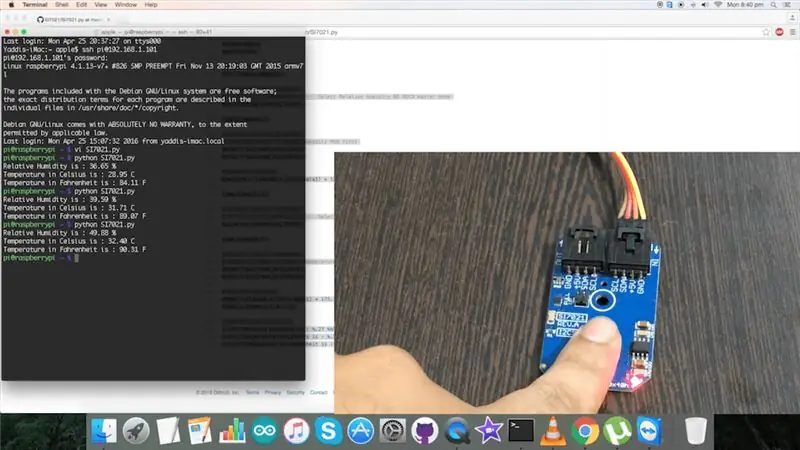
ตอนนี้ดาวน์โหลด (หรือ git pull) รหัสแล้วเปิดใน Raspberry Pi
รันคำสั่งเพื่อคอมไพล์และอัพโหลดโค้ดบนเทอร์มินัลและดูผลลัพธ์บนมอนิเตอร์ หลังจากนั้นครู่หนึ่ง ระบบจะแสดงตัวแปรทั้งหมด เริ่มต้นด้วยความคิดหรือธีมสองสามอย่างแล้วดูว่าคุณสามารถทำอะไรได้บ้าง
ขั้นตอนที่ 5: แอปพลิเคชันและคุณสมบัติ
SI7021 นำเสนอโซลูชันดิจิตอลที่แม่นยำ ใช้พลังงานต่ำ ปรับเทียบจากโรงงาน ซึ่งเหมาะสำหรับการตรวจวัดความชื้น จุดน้ำค้าง และอุณหภูมิ ในการใช้งานต่างๆ เช่น HVAC/R, เทอร์โมสตัท/ความชื้น, การบำบัดระบบทางเดินหายใจ, สินค้าสีขาว, สถานีตรวจอากาศในร่ม, สภาพแวดล้อมขนาดเล็ก /ศูนย์ข้อมูล ระบบควบคุมสภาพอากาศและการไล่ฝ้าในรถยนต์ การติดตามทรัพย์สินและสินค้า และโทรศัพท์มือถือและแท็บเล็ต
สำหรับเช่น คุณสามารถปรับปรุงโครงการนี้เป็นตัวบ่งชี้ HVAC เพื่อความสบายต่อสิ่งแวดล้อมในร่มและยานพาหนะ โดยรักษาสภาพแวดล้อมทางความร้อนที่กำหนดการควบคุมอุณหภูมิ การเติมออกซิเจน และการกำจัดความชื้น กลิ่น ควัน ความร้อน ฝุ่น แบคทีเรียในอากาศ คาร์บอนไดออกไซด์ และก๊าซอื่นๆ นอกจากเซ็นเซอร์ความชื้นและอุณหภูมิแล้ว คุณสามารถช่วยเหลือโครงการนี้ด้วยเซ็นเซอร์ต่างๆ ตั้งแต่ความดัน คุณภาพอากาศ เครื่องตรวจจับควัน ไปจนถึงเซ็นเซอร์วัดแสงและความใกล้เคียง คุณสามารถทำการปรับปรุงโค้ดตามฮาร์ดแวร์ที่ต้องการ จากนั้นคุณสามารถตั้งค่าของคุณเองเพื่อให้ระบายความร้อนได้ดี โปรเจ็กต์นี้ยอดเยี่ยมสำหรับเด็ก ๆ และคุณต้องการแสดงให้พวกเขาเห็นสิ่งที่ยอดเยี่ยม คุณรู้ในขณะที่เล่น โปรเจ็กต์เล็กๆ แบบนี้อาจจะเจ๋งกว่าสำหรับเด็กก็ได้
ขั้นตอนที่ 6: บทสรุป
หากคุณเคยสงสัยที่จะมองเข้าไปในโลกของ Raspberry Pi แล้วล่ะก็ คุณจะประหลาดใจได้ด้วยการใช้ประโยชน์จากพื้นฐานทางอิเล็กทรอนิกส์ การเขียนโค้ด การออกแบบ การบัดกรี และสิ่งที่ไม่ควรทำ ในกระบวนการนี้ อาจมีบางโครงการที่อาจเป็นเรื่องง่าย ในขณะที่บางโครงการอาจทดสอบคุณ ท้าทายคุณ แต่คุณสามารถสร้างวิธีการและทำให้สมบูรณ์แบบได้โดยการปรับเปลี่ยนและสร้างผลงานของคุณเอง สำหรับความช่วยเหลือของคุณ เรามีวิดีโอแนะนำการใช้งานที่ยอดเยี่ยมบน YouTube ซึ่งอาจช่วยในการสำรวจของคุณและสำหรับคำอธิบายเพิ่มเติมในทุกแง่มุมของโครงการ เราหวังว่าคุณจะพบว่าสิ่งนี้น่าทึ่งและเป็นประโยชน์ โปรดตอบกลับเราสำหรับการแก้ไขใด ๆ
แนะนำ:
ติดตาม: ศูนย์สื่อขั้นสูงพร้อม Odroid N2 และ Kodi (รองรับ 4k และ HEVC): 3 ขั้นตอน

ติดตาม: Advanced Media Center พร้อม Odroid N2 และ Kodi (รองรับ 4k และ HEVC): บทความนี้เป็นบทความต่อจากบทความก่อนหน้าของฉันที่ประสบความสำเร็จค่อนข้างมากเกี่ยวกับการสร้างศูนย์สื่ออเนกประสงค์ โดยอ้างอิงจาก Raspberry PI ที่ได้รับความนิยมมากในตอนแรก แต่ ในภายหลัง เนื่องจากไม่มีเอาต์พุตที่สอดคล้องกับ HEVC, H.265 และ HDMI 2.2 จึงมีสวิตช์
Blinds Control ด้วย ESP8266, Google Home และ Openhab Integration และ Webcontrol: 5 ขั้นตอน (พร้อมรูปภาพ)

การควบคุมมู่ลี่ด้วย ESP8266, Google Home และ Openhab Integration และ Webcontrol: ในคำแนะนำนี้ ฉันจะแสดงให้คุณเห็นว่าฉันเพิ่มระบบอัตโนมัติให้กับมู่ลี่ของฉันอย่างไร ฉันต้องการเพิ่มและลบระบบอัตโนมัติได้ ดังนั้นการติดตั้งทั้งหมดจึงเป็นแบบหนีบ ส่วนหลักคือ: สเต็ปเปอร์มอเตอร์ ตัวขับสเต็ปควบคุม bij ESP-01 เกียร์และการติดตั้ง
DIY IBeacon และ Beacon Scanner ด้วย Raspberry Pi และ HM13: 3 ขั้นตอน

DIY IBeacon และ Beacon Scanner ด้วย Raspberry Pi และ HM13: Story A beacon จะส่งสัญญาณอย่างต่อเนื่องเพื่อให้อุปกรณ์บลูทู ธ อื่น ๆ รู้ว่ามีอยู่ และฉันอยากได้บีคอนบลูทูธเพื่อติดตามกุญแจมาตลอด เพราะฉันลืมเอามันมาเหมือน 10 ครั้งในปีที่แล้ว และฉันก็เกิดขึ้น
RuuviTag และ PiZero W และ Blinkt! เทอร์โมมิเตอร์แบบ Bluetooth Beacon: 3 ขั้นตอน (พร้อมรูปภาพ)

RuuviTag และ PiZero W และ Blinkt! เครื่องวัดอุณหภูมิที่ใช้ Bluetooth Beacon: คำแนะนำนี้อธิบายวิธีการอ่านข้อมูลอุณหภูมิและความชื้นจาก RuuviTag โดยใช้ Bluetooth กับ Raspberry Pi Zero W และเพื่อแสดงค่าเป็นเลขฐานสองบน Pimoroni กะพริบตา! pHAT.หรือเรียกสั้นๆ ว่า จะสร้างสถานะอย่างไร
เซ็นเซอร์อุณหภูมิและความชื้นพูดได้ - Si7021 และ Little Buddy Talker: 3 ขั้นตอน

เซ็นเซอร์อุณหภูมิและความชื้นพูดได้ - Si7021 และ Little Buddy Talker: "Little Buddy Talker" เป็นอุปกรณ์ขนาดเล็กที่ให้คุณเพิ่มเอาต์พุตเสียงอย่างง่ายให้กับโปรเจ็กต์ Arduino ของคุณ ประกอบด้วยชุดคำศัพท์ 254 คำ และสามารถเชื่อมต่อกับ Arduino หรือไมโครคอนโทรลเลอร์อื่นๆ ผ่าน SPI เดอะ ลิตเติ้ล บัดดี้ ที
